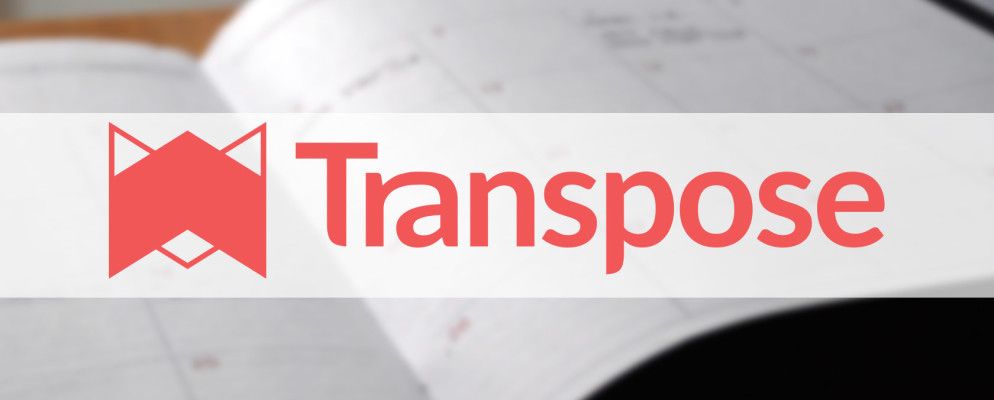在我们消费比创造更多的世界中,难怪大多数服务都专注于收集而不是管理和组织。但是在获取信息方面我们真的需要帮助吗?
当涉及到组装信息时,格式化可能会很繁琐且混乱。结构化文档的关键在于模板。这就是Transpose的用处。
Transpose是一种数字信息管理服务。这意味着不仅仅是记录笔记,而是一种可以存储所有数字信息的工具。 Transpose专注于每种用户,拥有适合您的个人和职业生活的模板。每个模板,无论是否由您创建,都可以使用越来越多的输入选项来定制您的需求。
为什么需要管理数字信息
数字信息本质上可以分为三大类:数据库,电子表格和结构松散的注释。这些笔记我们真的不知道该怎么办。当然,我们可以将它们放入“笔记本"中。但是我们以后如何阅读这些信息? Transpose已经实现的愿景是使您可以在同一位置跟踪,存储和管理数字信息。
这似乎很基础,就像需要管理本地文件以进行一些搜索您记得添加的信息,但现在似乎找不到。
该过程最初似乎适得其反。在许多笔记特定的应用程序之一中创建Word文档或笔记并在其中键入所有信息,难道不是更快?要快速消费,可以。但是为什么您要记录这些信息?只是为了让您看起来像在听音乐?可能不会。这样一来,您以后就可以引用。如果找不到您要查找的内容,为什么还要先保存它呢?
通过为该信息建立预定的布局(即模板),您可以确保能够以后再找。不仅是便笺或文档本身,还包括其中的内容。
概述
注册或登录新的Transpose帐户时,您会注意到它已预先加载提供7个模板,让您入门。您可能还需要检查现有的公用模板,以帮助您产生一些有关如何使用移调的想法。单击右上角的“浏览公共模板"。
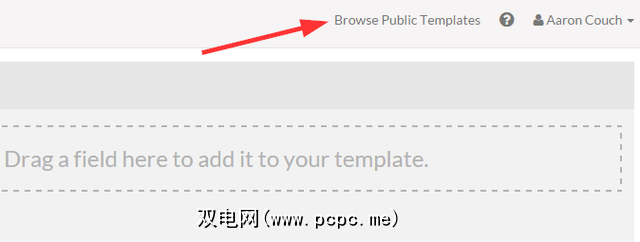
现在,您可以搜索特定类型的模板,或者浏览从企业到家庭再到健身再到手工艺品的各种类别。当您看到要使用的模板时,请单击“复制模板"以将其保存在模板下。
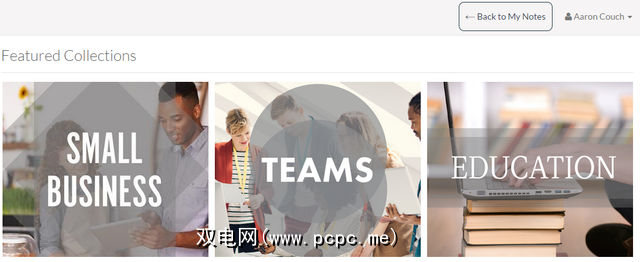
您也可以通过单击左侧底部的“新建模板"来创建新模板。侧边栏。
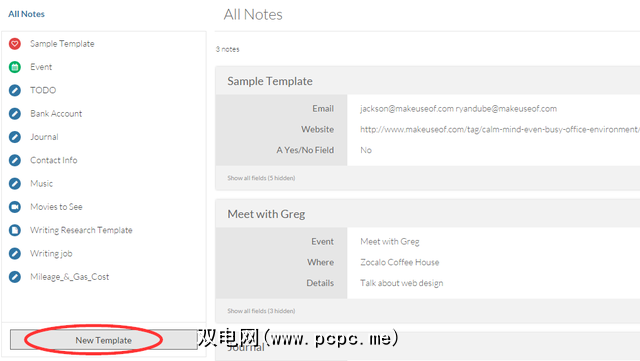
一旦您要使用一些模板,请单击“新建注释",然后选择要使用的模板。
或者您也可以将鼠标悬停在所需模板上,然后单击“新注释"图标(如下所示)。
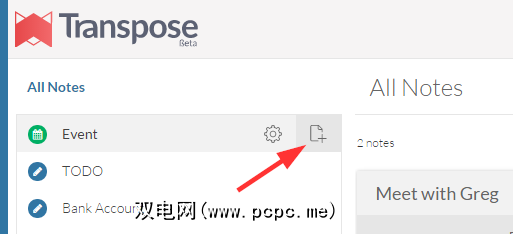
注意: Transpose当前仍处于beta中,但这意味着他们非常积极地添加新功能(例如下面显示的新iOS应用程序),倾听用户并迅速发展。
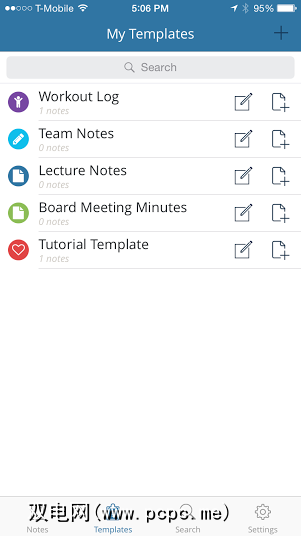
使用模板管理您的数字信息
对于您想在转置中使用模板的任何东西。这些选项称为“字段"。字段是您输入数据和信息的地方。
创建模板时,分三个步骤:
这是模板的基本外观。样本模板具有许多主要功能以及Transpose真正专注于的功能。
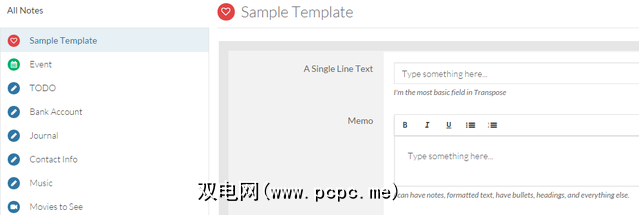
如果您一开始对所有选项都不满意,那么此模板是一个很好的起点。该子文本描述了每个字段的功能,并可以向您展示Transpose的功能和范围。
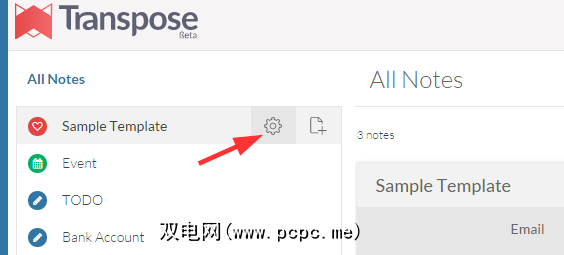
在创建模板或从社区复制现有模板后,您不会再局限于原来的字段了。创建。如果您想更改或添加新内容,则可以根据自己的喜好编辑该模板(如上所示)。这意味着您可以使用社区模板作为灵感,但是可以根据您的特定需求进行更改。
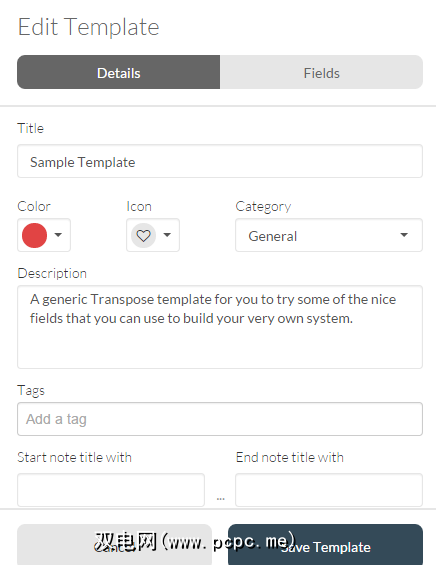
使用特定模板创建便笺后,您可以添加提醒,创建Google日历事件(必须连接到您的Google帐户),与公共链接共享笔记,通过电子邮件发送,打印或删除。
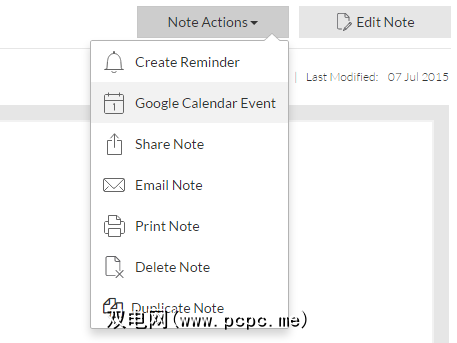
转置具有多种字段,可以在许多字段中使用方法。他们拥有所谓的“基本领域"。这些是用于不同目的的文本字段,例如单行或多行文本,数字日期,时间,多项选择,复选框,下拉菜单,文件上传等等。

然后您拥有“高级"和智能字段。其中包括位置,媒体,语音记录,签名,计算,待办事项列表,Google联系人,计时器或指向另一个相关注释的链接等。
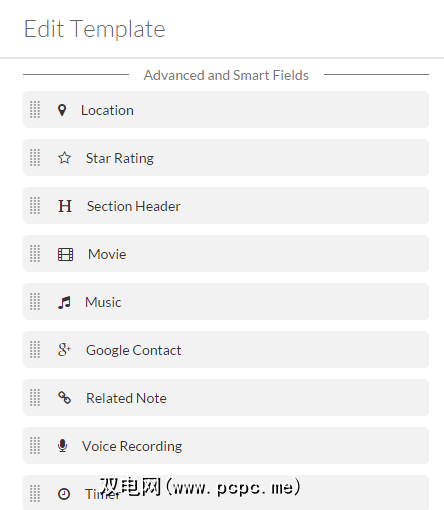
每个功能都可以做完全不同的事情并用于通过使“移调"成为工作流程的组成部分来改善您的体验。例如,添加联系人时,只需输入他们的电子邮件地址,它就会立即从Google提取该人的联系信息和照片。
是否想说话而不是输入?添加语音录音,“移调"会将您所说的内容转换为文本。
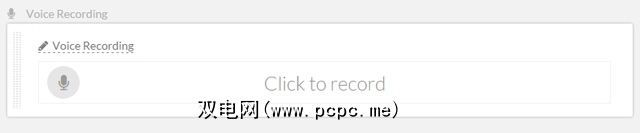
签名字段可让您绘制,键入或上传签名到表单中。
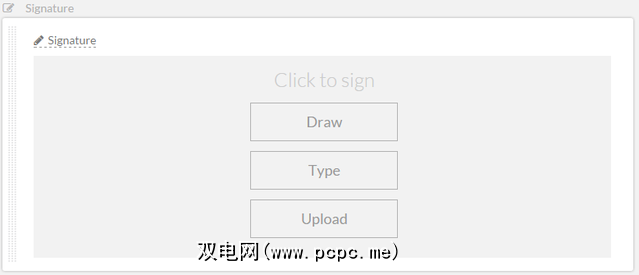
查看,管理和搜索您的信息
在“所有注释"侧栏中选择特定模板时,将向您显示该模板下的所有注释。您如何查看,使用和找到它们对于它们对您的有用至关重要。
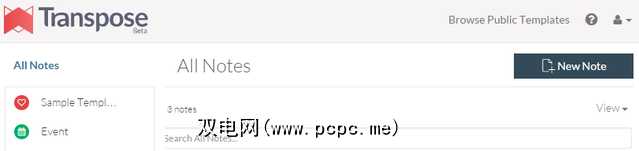
注释可以按修改日期,标题,等级,价格,数量和总计算来分类。您可以将图像导出为CSV(联系人文件),XLS(Excel文件)或XLS。您还可以更改要查看便笺的方式,无论是列表,表格(按字段组织)还是日历形式。
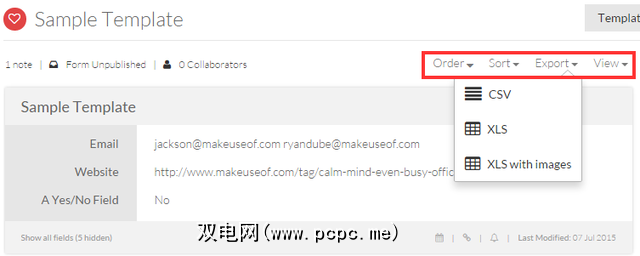
右侧的搜索面板在提供您可以寻找的建议。换位搜索可以通过模板中提供的所有字段进行搜索,无论它们是什么。您还可以指定要在特定字段中查找的内容。它甚至可以从添加到模板的文件或网页中搜索文本,非常令人印象深刻!
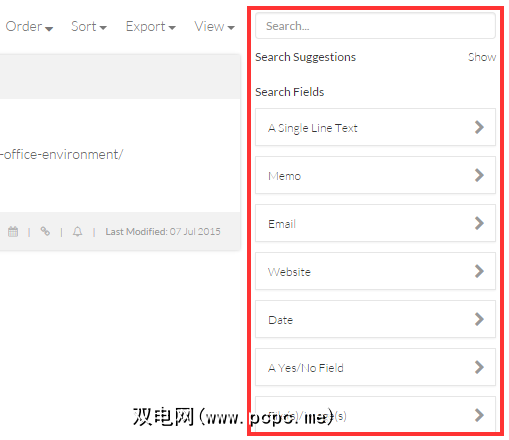
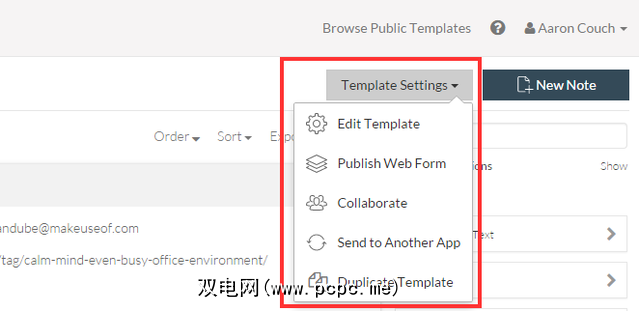
“模板设置"按钮将模板的功能扩展到了Transpose之外。除了能够编辑现有模板(这也会更改所有以前的注释)之外,您还可以将模板作为Web表单发布,添加协作者,发送到另一个应用程序(例如Evernote)或创建重复的模板。
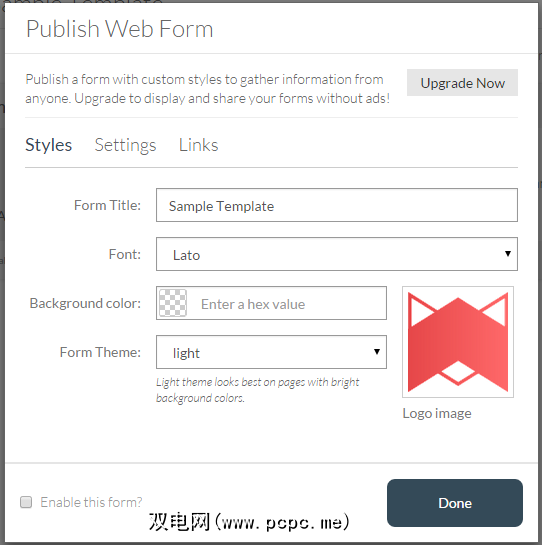
发布模板已成为非常流行的Transpose功能,因为它允许用户从外部资源(例如网站上)将数据引入Transpose。
具有与他人协作的能力也很大您可以允许没有Transpose帐户的合作伙伴查看便笺。如果他们需要进一步访问来编写或编辑模板本身,则需要创建自己的帐户。
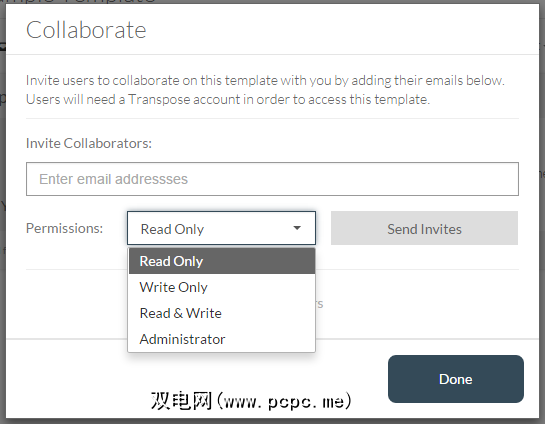
具有协作功能的一个有趣方面是允许某人“只写"访问,这意味着他们赢了无法读取模板中的任何内容,只能对其做出贡献。这在其他协作工具中并不常见,但在某些情况下可能会非常有用。
用于将便笺发送到另一服务的第三方集成目前仅在Evernote中可用,但我不会感到惊讶的是,将来还会增加更多。这样一来,您既可以从一项服务无缝转换为Transpose,也可以在现有工作流程中同时使用两者。
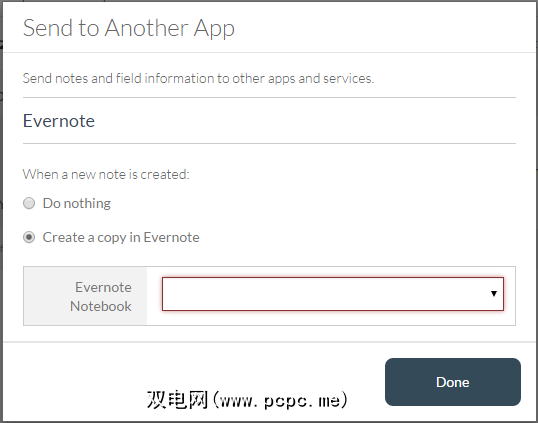
用例场景
我们已经讨论过Transpose具有多种用途,但让我们看一下如何将其应用于现实生活中。假设您正在组织和盘点您的房屋,车间或更具体的地方,例如计算机设备或其他种类的利基设备。
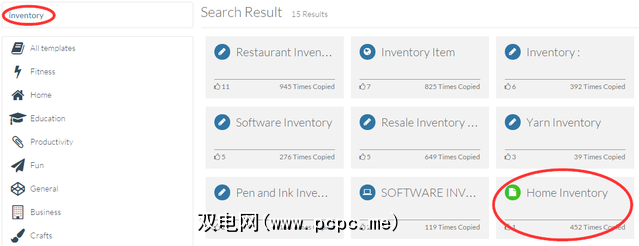
首先,按照前面的讨论,搜索“库存"模板,方法是转到公共模板并在“搜索"字段中输入(上方)。然后,将鼠标悬停并单击“复制此模板",即可保存所需的一个。
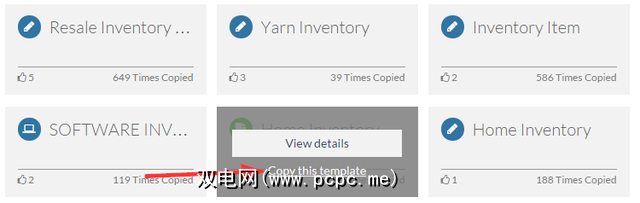
在Transpose主页上返回“ All Notes",将鼠标悬停在“ Home Inventory"上,然后单击“纸加号"图标,或者如果您选择模板,则可以从模板屏幕添加新笔记。
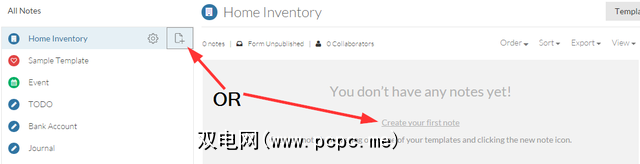
打开新笔记后,请开始填写信息。在这种情况下,我要清点水壶。我提供了姓名和照片。
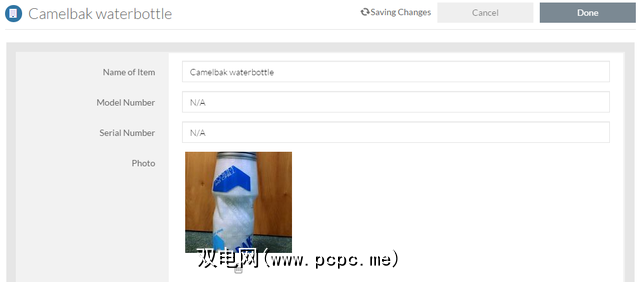
您将添加照片,就像添加其他文件一样。
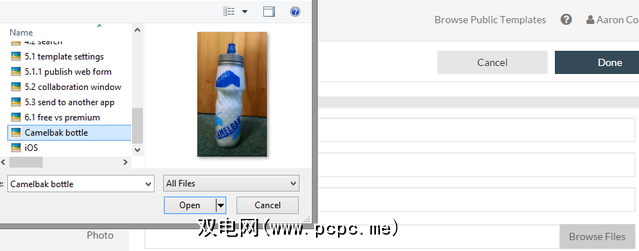
如果我还有其他文件要上传,例如购买收据或文档该项目附带的内容,我也可以包括这些内容。最后,我将添加一些相关标记以供以后参考。
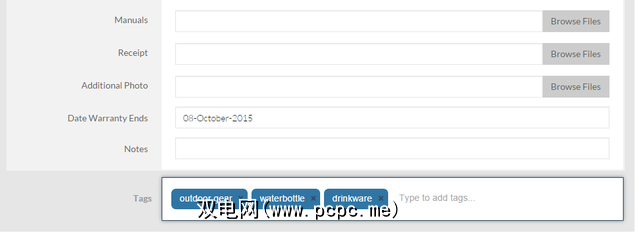
点击“完成"。选择特定模板后,所有注释将显示如下。
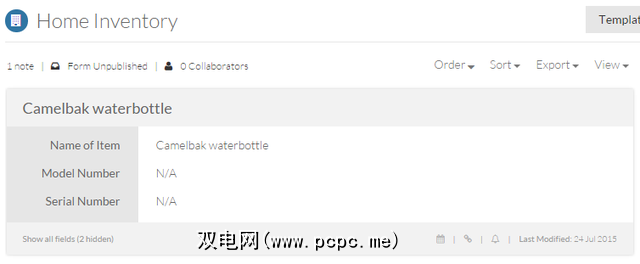
单击注释以查看信息时,将显示文件,照片和表格数据。
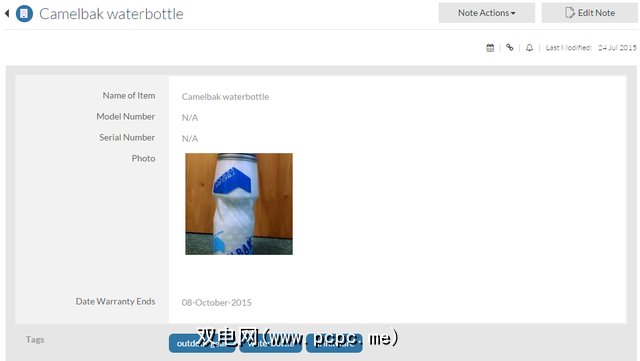
免费与高级版
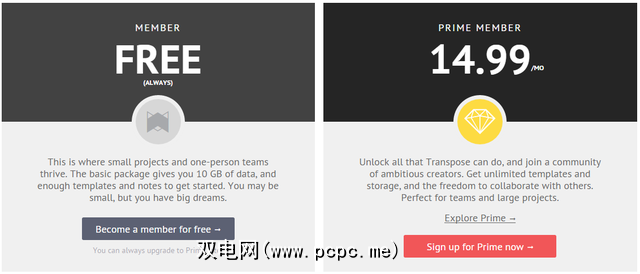
最后,您会注意到Transpose有免费和高级版计划。这两个计划是围绕不同的需求构建的。如果您主要是在小型项目中工作,而不是在团队中工作,那么免费模型非常适合您。您将获得10 GB的空间以及大量的模板和便签。
作为主要会员,您的月费为$ 14.99。这更适合团队和完成大型项目。您不必担心空间限制,可以无限制地访问模板和雄心勃勃的创作者的Transpose社区。
为什么以及何时应该使用Transpose
有了Transpose,不再需要为不同的事情使用多种服务-一种用于笔记,另一种用于嵌入表单,另一种用于配置数据。
转置实际上就是您的用。将其视为满足您所有数字信息需求的“一站式服务"。从记录会议笔记到跟踪财务进度再到构建整个CRM解决方案,Transpose允许您进行所需的任何事情。但是与此同时,Transpose可以与您生活中的许多其他方面相关联-第三方服务集成,联系人,网站,娱乐等。
点击此处注册免费的Transpose帐户或下载iOS的Transpose。
现在由您决定。您的选择是无限的。您将如何处理您的数字信息?
标签: Evernote Microsoft OneNote 记笔记应用程序 组织软件